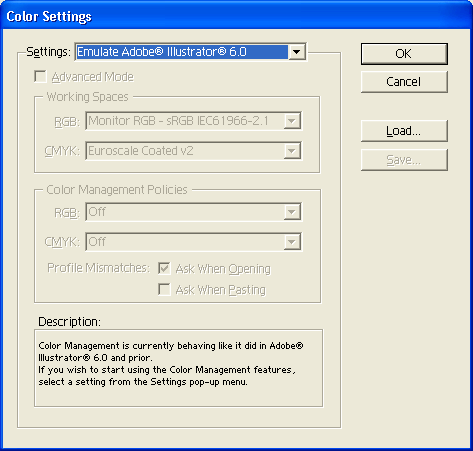Главное меню
Вы здесь
13. Изменение цветового профиля документа
Управление цветом в программе Adobe Illustrator
Цвет является самой сложной категорией в полиграфическом процессе. Цветное изображение (например, с цветной фотографии или акварели), проходя по всем этапам обработки, начиная с ввода с помощью сканера или цифровой камеры, обработки и отображения на экране монитора и заканчивая выводом на печатных устройствах, претерпевает разнообразные изменения в связи с неизбежным конвертированием цветовых систем. И что самое печальное, эти изменения могут носить непредсказуемый характер. Такая ситуация порождает весьма конфликтные отношения всех участников процесса: заказчика, который не желает видеть на полиграфическом оттиске свой портрет ("краше в фоб кладут"), дизайнера, который строит композицию на тонких нюансах, и печатника, который оказывается "стрелочником".
Можно выделить три основных причины этой ситуации.
- Восприятие цвета — сложный психофизиологический процесс, который, видимо, никогда не удастся смоделировать техническими средствами, поскольку на восприятие оказывают влияние тысячи трудноучитываемых условий (возраст, цветовосприимчивость, настроение, здоровье, освещение и т. д.).
- Цвет нельзя измерить непосредственно, как, например, длину. Цвет измеряется как спектральная композиция из световых волн разной интенсивности и различной длины. Это создает значительные трудности в создании технического устройства для надежного измерения.
- Требование полной цветовой идентичности оригинала л печатного оттиска находится в области практически невозможного. Дело в том, что необходимость передачи цветовой информации вынуждает пользоваться неким "языком", а точнее сказать, несколькими языками, поскольку у различных устройств они разные, например устройства ввода и мониторы используют цветовую модель RGB, а устройства вывода — цветовую модель CMYK. Следовательно, требуется "перевод" (конвертирование) с одного языка на другой, что никогда не обходится без потерь. Кроме того, информация, записанная в каком-либо виде, поступает на реальное устройство, которое преобразует ее в изображение. И само собой разумеется, что одна и та же информация будет по-разному интерпретирована даже устройствами одного класса. Чтобы убедиться в этом, достаточно зайти в магазин электроники и взглянуть на ряды телеприемников, у которых идентичный входной сигнал и достаточно заметное различие в "картинках".
Таким, образом, каждый этап работы с изображением характеризуется погрешностями устройства и погрешностями конвертирования ("перевода") информации из одного вида в другой.
И задача заключается в том, чтобы путем каких-нибудь компенсаций приблизиться к впечатлению идентичности (аналогия с бутафорией в театре: фанерная конструкция может создавать полную иллюзию реального объекта).
Программа Аdоbе Illustrator включает систему управления цветом (CMS — СоШ Management System), которая позволяет контролировать работу с цветом на экран монитора и при выводе на внешние печатные устройства.'
Система управления цветом использует стандарты, разработанные Международным консорциумом по цвету (International Color Consortium — ICC), что обеспечивает Должное отображение цвета на экране монитора и должное репродуцирование полиграфическим способом, а кроме того — полное цветовое единство с программами Adobe Photoshop, Adobe PageMaker и Adobe InDesign.
Система управления цветом основана на едином цветовом пространстве, которое обеспечивается использованием цветовой модели Lab.
Вторым важным компонентом системы управления цветом являются цветовые профили (в другой транскрипции — "профайлы") используемых устройств — файлы, описывающие соответствие цветов устройств ввода или вывода в терминах цветовой модели Lab.
И наконец, компонентом, обеспечивающим непосредственно управление, служит так называемая "машина цветового соответствия" (color-matching engine). Ой||^шна получить цветовой профиль устройства ввода, например сканера, цветовой профиль промежуточного устройства (монитора), если Требуется редактирование изображения, и цветовой профиль устройства вывода, например струйного принтера, и очень редко параметры "печатного станка", и обеспечить сканирование и отображение на экране монитора таким образом, что пользователь редактировал как бы "конечное" изображение, т. е. печатный оттиск. Кроме того, это позволяет хотя бы частично имитировать на экране дли ч помощью цветных принтеров пробную печать, обеспечивая существенную экономию при подготовке к печати изданий среднего качества.
Существующие системы управления цветом снабжаются довольно обширной базой цветовых профилей для различных типов устройств (принтеров) и почти никогда профилями для стандартных печатных машин, а для настольных систем не «существует возможности создавать такие профили применительно к конкретным устройствам. И если система управления цветом не поддерживает какое-либо устройство, пользователь лишен возможности встроить его в технологическую цепочку.
Параметры системы управления цветом программой Adobe Illustrator 10 сохраняются в файле AI Color Settings, который размещается в папке C:\Windows \Apptication Data\Adobe\Adobe Illustrator.
Перед тем как начинать работу над каким-либо проектом необходимо установить соответствующие профили для тех устройств, которые входят в цепочку обработки цвета (для программы Adobe Illustrator — монитор и выводное устройство).
Для этого необходимо убедиться в наличии указанного файла и выполнить команду Color Settings (Параметры цветов) меню Edit (Правка), которая выводит на экран одноименное диалоговое окно (рис. П2.9).
Рис. П2.9 . Диалоговое окно Color Settings в расширенном режиме
В раскрывающемся списке Settings (Установки) представлены варианты настроек под различные задачи, например Emulate Photoshop 5 (Эмулировать Photoshop 5), Europe Prepress Defaults (Установки по умолчанию евростандартов допечаткой подготовки) и т. д.
- При выборе варианта Emulate Adobe® Illustrator® 6.0 (Эмулировать Adobe** Illustrator® 6.0) становятся недоступными команда Assign Profile (Присвоить профиль) меню Edit (Правка) и кнопка Color Management (Управление цветом) в диалоговом окне Print (Печатать).
- Вариант Color Management Off (Отключить управление цветом) можно выбрать для работы с устройством, не поддерживающим систему управления цветом.
- Выбор варианта Custom (Пользовательский) позволяет установить собственные настройки и сохранить их под произвольным именем в файле с расширением csf. После этого имя файла будет отображено в списке Settings (Установки).
Флажок Advanced (Расширенные установки) обеспечивает вывод всех установок диалогового окна.
В группе Working Spaces (Рабочие цветовые пространства) представлены два раскрывающихся списка RGB и CMYK, в которых можно выбрать соответствующие цветовые профили для монитора и внешнего выводного устройства, которое призвано обеспечить цветоделение документа. Выбор того или иного варианта определяет цветовой охват и конвертирование одного цветового пространства в другое. Программа Adobe Illustrator 10 поставляется со стандартными наборами цветовых профилей.
В группе Color Management Policies (Разрешение конфликтов системы управления цвета) также представлены два раскрывающихся списка RGB и CMYK, в которых можно выбрать следующие варианты:
- Off (Отключить) — выбирается, если не требуется использование данных системы управления цветом, импортированных вместе с документом. В новом документе данные цветового профиля также не сохраняются. Если профиль открываемого документа не соответствует текущему цветовому профилю, его данные удаляются и не сохраняются в документе. Если профиль открываемого документа соответствует текущему цветовому профилю, в этом случае его данные сохраняются в документе.
- Preserve Embedded Profiles (Сохранить размещенные профили) — выбирается, если не требуется совмещение данных документа с системой управления цветом с документом без системы управления данных или данных других цветовых профилей системы управления цветом в той же самой цветовой модели. Данные текущего цветового профиля сохраняются в новом документе. Если импортируемые цветовые данные не соответствуют текущему цветовому пространству, данные профиля сохраняются неизменными. Если импортируемый документ не содержит данных цветового профиля, для редактирования документа используется текущее цветовое пространство, данные которого тем не менее не сохраняются в документе. Если импортируемые цветовые данные представляют одинаковое цветовое пространство, то числовые данные сохраняются.
- Convert to Working Space (Преобразовать в рабочее цветовое пространство) — выбирается, если требуется документ с данными системы управления цветом текущего цветового пространства. При этом данные цветового профиля сохраняются в новом документе. Если импортируемые цветовые данные не соответствуют текущему цветовому 'пространству, то документ для редактирования конвертируется 6 текущее цветовое пространство, и данные текущего цветового пространства сохраняются в документе. Если открываемый документ не содержит цветового профиля, используется текущее цветовое пространство для редактирования, но с документом эти данные не сохраняются. Если импортируемые, данные цветового профиля располагаются в пределах одного цветового пространства, числовые данные также сохраняются.
Используя эти три варианта, можно разрешить все ситуации, возникающие при открытии документа с цветовыми параметрами или без! цветовых параметров (табл. П2.1).
Таблица П2.1. Ситуации, возникающие при открытии документа с цветовыми параметрам» или без них
|
Исходная ситуация |
Возможные действия |
|
Открыт документ без цветового профиля |
Использовать рабочее цветовое пространство для редактирования, документ не сохранять, систему управления цветом отключить Использовать рабочее цветовое пространство для редактирования, сохранить документ с параметрами рабочего цветового пространства Использовать другой цветовой профиль, сохранить документ с параметрами другого цветового профиля |
|
Открыт документ с цветовым профилем, отличным от рабочего пространства |
Использовать необходимый профиль вместо текущего рабочего пространства для редактирования, сохранить документ с параметрами этого цветового профиля Преобразовать цветовое пространство а текущее рабочее пространство, сохранить документ с параметрами рабочего пространства Исключить данные цветового профиля, сохранить документ без данных системы управления цветом |
|
Импортированы данные цветового пространства |
Импортировать и преобразовать числовые данные исходных цветов в цветовое пространство текущего Документа Импортировать и сохранить числовые значения цветов исходного документа |
Флажки Ask When Opening (Запросить при открытии) и Ask When Pasting
(Запросить при вклеивании) обеспечивают вывод на экран диалоговых окон — запросов о необходимости размещения данных цветового профиля, если профили текущего и импортируемого документов не соответствуют друг другу. Разработчики программы рекомендуют устанавливать эти флажки, чтобы иметь возможность вовремя принять решение относительно требуемого цветового профиля.
В группе Conversion Options (Параметры конвертирования) представлены списки Engine (Модуль машины цветового соответствия) и Intent (Метод). В первом списке можно выбрать один из двух вариантов:
- Adobe (АСЕ) — принимается по умолчанию, фирменная машина цветового соответствия системы управления цветом;
- Microsoft ICM — система управления цветом, поставляемая фирмой Microsoft с операционными системами Windows 98 или Windows 2000.
Во втором списке предлагаются следующие варианты:
- Saturation (Graphics) (С сохранением насыщенности для графики) — обеспечивает сочность и насыщенность цветов, частично в ущерб точности передачи (вариант пригоден для диаграмм, схем, условных изображений — т. е. деловой графики), и предназначен для сохранения относительных значений насыщенности: цвета, выпадающие из цветового охвата, заменяются на другие, входящие в цветовой охват и имеющие идентичные значения насыщенности;
- Perceptual (Images) (Перцепционный для изображений) — обеспечивает воспроизведение фотографических изображений (вариант пригоден для работы со сканированными фотореалистическими изображениями) и предназначен для сохранения относительных цветовых значений: сохраняются отношения между цветами, хотя фактически цвета могут быть другими;
- Relative Colormetric (Относительный колориметрический) — обеспечивает воспроизведение неизменными тех цветов, которые попадают в цветовой охват, и замену цветов, выпадающих из цветового охвата, на другие, имеющие идентичные значения яркости (вариант пригоден для работы с нефотографическими изображениями);
- Absolute Colormetric (Абсолютный колориметрический) — обеспечивает исключение параметра белой точки при конвертировании цветов. Разработчики рекомендуют избегать данного варианта.
Флажок Use Black Point Compensation (Использовать компенсацию черной точки) обеспечивает преобразование динамического диапазона цветового пространства открываемого файла в динамический диапазон текущего документа. Когда флажок снят, динамический диапазон исходного цветового пространства преобразуется в диапазон текущего цветового пространства, хотя это чревато сужением тоновых диапазонов. Данный флажок наиболее полезен в том случае, когда первый диапазон меньше второго.